يحتوي نظام التشغيل "Windows 10" علىأداة أمان مدمجة من حيث منع جميع أنواع التهديدات أو البرامج التي يحتمل أن تكون خطرة من دخول جهاز الكمبيوتر الخاص بك. هذا هو "Windows 10 Defender". كيفية تمكينه أو تكوينه أو إلغاء تنشيطه ستتم مناقشته لاحقًا. لكن أولاً ، دعنا نتحدث عن الخدمة نفسها ، مع التركيز على التعليقات الواردة من المستخدمين والمتخصصين في تكوين أنظمة Windows.
Windows 10 Defender: التعليقات تترك الكثير مما هو مرغوب فيه
كما يُظهر الوصف الرسمي ، تمت إعادة تصميم هذه الخدمة في الإصدار العاشر من النظام بالكامل وهي قادرة على أداء عمل ليس أسوأ من أي مضاد فيروسات. لكن هذا أو ذاك؟
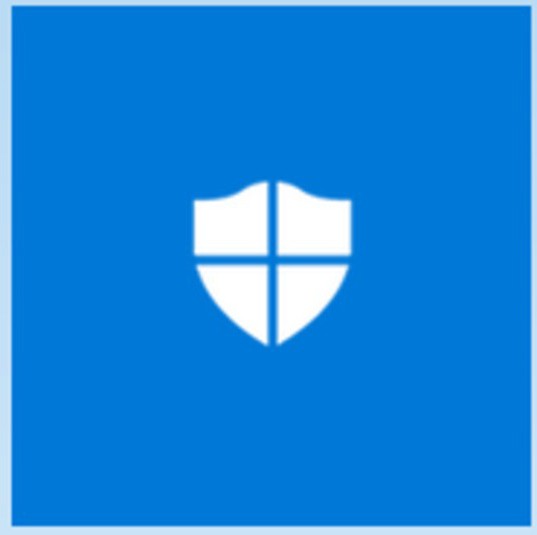
إذا كنت تقرأ تعليقات المستخدم ، يمكنك ذلكلتجد الكثير من المراجعات غير الجيدة ، مما يشير إلى أن الخدمة تهتم بالأمان كثيرًا. في الأساس ، يحدث هذا الموقف عند تثبيت بعض منتجات البرامج ، والتي لسبب ما يتعرف عليها النظام ليس فقط على أنها خطيرة ، ولكن أيضًا على أنها غير مرغوب فيها. يمكن أن يشمل ذلك أيضًا أدوات تحسين أو أدوات مساعدة متخصصة تسمح لك بإلغاء تنشيط بعض أدوات النظام غير المستخدمة أو غير الضرورية ، على سبيل المثال ، تلك المتعلقة بتتبع إجراءات المستخدم. بالإضافة إلى ذلك ، وفقًا لتعليقات الأشخاص الساخطين ، يقوم نظام التشغيل بتثبيت تحديثات Windows 10 Defender باتساق يحسد عليه ، وهو ما لا يحتاجه معظم المستخدمين مع برامج مكافحة الفيروسات القياسية المثبتة. ما هو جيد ، حتى التعارضات بين البرامج المضمنة وبرامج الطرف الثالث قد تظهر. لكن حتى هنا الأمر ليس بهذه البساطة.
هل أحتاج إلى تعطيل الخدمة؟
بالطبع ، السؤال هو ما إذا كان "مدافعيظل "Windows 10" على أجهزة الكمبيوتر المحلية مفتوحًا للكثيرين. حسنًا ، إذا كانت هذه محطات شبكة ، لأنه في بعض الأحيان تصل عملية الحماية إلى حد السخافة ، عندما لا يتمكن المستخدم من تثبيت برنامج قانوني تمامًا على جهاز الكمبيوتر الشخصي أو الكمبيوتر المحمول الخاص به ، حتى لو كان مسؤول النظام.
نعم ، قم بتعطيل منتج Windows 10 Defender(تشير المراجعات مباشرة إلى هذا) من الممكن ، بشرط أن يكون لدى النظام برنامج مكافحة فيروسات منتظم. يمكن القيام بذلك بأربع طرق على الأقل. لكن أولاً ، يجب أن تنظر إلى تكوين الخدمة نفسها. من المحتمل جدًا ألا تضطر إلى تعطيله عن طريق تعيين المعلمات المقبولة لنفسك.
كيفيه التنصيب
يكون "Windows 10 Defender" في حالة نشطة افتراضيًا بعد التحديث أو التثبيت "النظيف" للنظام. يمكن إجراء الإعداد الأولي في قسم المعلمات.
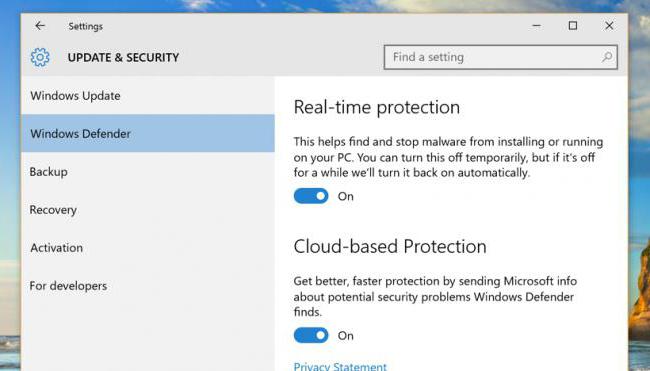
يتم الوصول إلى القسم من خلال المعيارقائمة "ابدأ" ، ثم يتم تحديد عنصر التحديث والأمان. يوجد في القائمة الموجودة على اليسار رابط للخدمة ، وعلى اليمين توجد قائمة إعداد حيث يمكنك ضبط تنشيط الحماية السحابية ، والتقديم التلقائي للعينات ، وما إلى ذلك. هناك أيضًا أداة أخرى للمساعدة في تنشيط خدمة Windows 10 Defender. كيف يمكنني تمكينه؟ ما عليك سوى تحريك مفتاح الحماية في الوقت الفعلي إلى وضع التشغيل.

أيضًا ، يمكن إجراء الإعداد أو التمكين مباشرة في البرنامج ، واستدعائه ، على سبيل المثال ، من خلال البحث وتعيين المعلمات اللازمة مباشرة في نافذة الفحص.
تثبيت برنامج مكافحة الفيروسات
الآن بضع كلمات حول تعطيل الخدمة. أسهل طريقة هي تثبيت أي حزمة لمكافحة الفيروسات. سيتم إلغاء تنشيط الحماية المضمنة تلقائيًا.
لكن هذه ظاهرة مؤقتة ، لأن بعد ذلكلفترة معينة من عدم النشاط ، سيتم تنشيط "Windows 10 Defender" مرة أخرى. كيف تقوم بتمكينه بنفسك؟ من حيث المبدأ ، هذا غير مطلوب ، حيث سيتم إطلاق الخدمة دون تدخل المستخدم (يمكنك أن تقرأ عن هذا حتى في الوصف تحت شريط التمرير الخاص بتمكين الحماية.
الإجراءات في قسم نهج المجموعة
يمكن إجراء التعطيل في قسم الخدمات ، والذي يمكن الوصول إليه عن طريق إدخال الأمر gpedit.msc في وحدة التحكم في التشغيل.
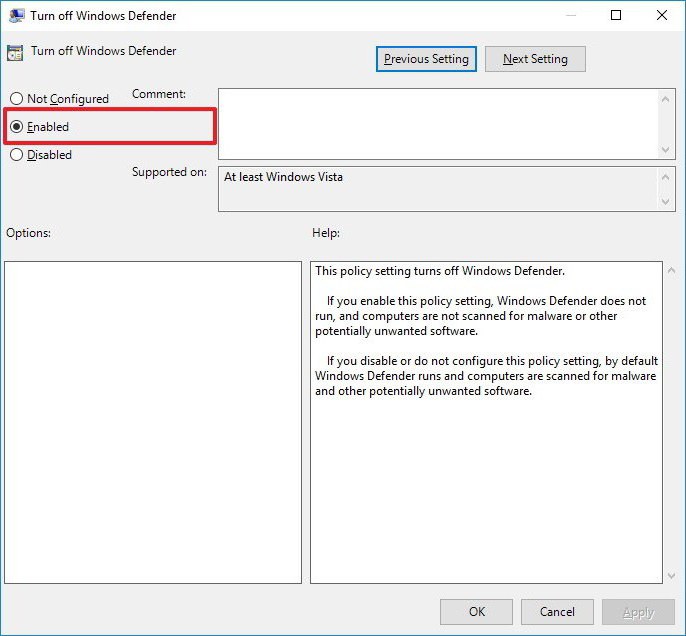
في قسم اعدادات الحاسوب و الاداريةالقوالب ، تحتاج إلى الانتقال إلى مكونات Windows والعثور على دليل Endpoint Protection هناك. على اليمين ، هناك معلمة مماثلة ، ولكن مع إشارة لإيقاف تشغيلها. بعد ذلك ، يجب عليك إدخال إعداداته وتفعيل خط "ممكّن" ، وبعد ذلك سيتم إيقاف التشغيل. يتم إجراء إعادة التمكين عن طريق وضع علامة على السطور "غير محدد" أو "معطل".
استخدام سجل النظام
يتم تنفيذ إجراءات مماثلة في سجل النظام ، والذي يتم استدعاء محرره بواسطة الأمر regedit في قائمة التشغيل.

هنا تحتاج إلى استخدام فرع HKLM ، وبعد ذلكانتقل من خلال أدلة SOFTWARE و Microsoft إلى دليل Windows Defender. على الجانب الأيمن من المحرر ، تحتاج إلى استخدام RMB وإنشاء معلمة DWORD 32 بت (إذا لم تكن موجودة) ، قم بتسميتها DisableAntiSpyware وتعيينها على 1. هذه هي الطريقة التي يتم بها تعطيل Windows 10 Defender. كيف يمكنني إعادة تمكينه بعد اتباع هذه الخطوات؟ هناك خياران: إما ضبط المعلمة على 0 ، أو حذفها ببساطة.
لاحظ أن الإجراءات الموضحة في التسجيل وفيتتكرر سياسات المجموعة مع بعضها البعض ، وبعد تعيين المعلمات في السجل ، تصبح الإجراءات في قسم سياسات المجموعة مستحيلة (ولكن يمكنك القيام بالتحرير).
طرق إضافية
بشكل أساسي ، يمكنك إيقاف تشغيل Defender أو إعادة تنشيطه باستخدام برامج خاصة مثل NoDefender أو Win Updates Disabler.
تعطيل أو تمكين مكونات النظامبكل بساطة. في الأداة الأولى ، يتم إجراء التكوين من خلال معلمات النظام ، وفي الثانية توجد علامات تبويب خاصة لهذا الغرض ، والتي توجد عليها أوصاف وإعدادات الخدمات المقابلة.
بضع كلمات في النهاية
على الرغم من المراجعات السلبية والخبراءلا تزال Microsoft لا توصي بالتوقف عن استخدام هذه الخدمة. إذا لم يعجب المستخدم لسبب ما ، يمكنك في الإعدادات تعطيل استخدام الحماية السحابية وإرسال عينات لتحسين هذه الأداة. لكن من الأفضل ترك الحماية في الوقت الفعلي. بشكل عام ، ليس له تأثير خاص على أداء الكمبيوتر ويعمل فقط في اللحظات الحرجة. إذا تم إصدار تحذير عند تثبيت بعض البرامج (حتى إذا تم تشغيل المثبت كمسؤول نظام) ، فيمكن بدء التثبيت باستخدام زر المعلومات الإضافية في الإشعار مع اختيار خيار "التشغيل على أي حال" ، أو إضافة الملفات الموجودة في الإعدادات إلى قائمة الاستثناءات.












